sysNand (eMMC) Backup mit Hekate NYX
(nur für Konsolen mit einer eMMC Größe von 29GB)
Hier werden nun die erforderlichen Schritte zur Erstellung des vollständigen Systemspeicher-Backups (eMMC/sysNand) beschrieben. Dafür ist das Senden des Hekate CTCaer mod Payloads (ab Version 5.0.0) an die Switch erforderlich, der über einen Payloadsender (Dongle, TegraRcmGUI, Rekado, o.ä.), oder auch über das ArgonNX Menü, wenn es eingerichtet worden ist, an die Switch gesendet werden kann. Letzteres gilt insbesondere für amsPLUS und AtmoXL Nutzer, da hier Hekate NYX bereits im Setting enthalten ist. Zudem ist eine microSD-Karte mit ausreichend freiem Speicherplatz erforderlich - mind. 32 GB freier Speicherplatz sollte vorhanden sein. Weiterhin ist es ratsam, eine microSD-Karte auf einem FAT32 Dateisystem dafür zu verwenden. Auch ist der im Release enthaltene bootloader Ordner im Root der SD-Karte erforderlich, damit das NYX Menü gestartet werden kann. Die eigentliche Backup-Prozedur dauert etwa 20-40 Minuten. Es sollte darauf geachtet werden, dass der Akku ausreichend aufgeladen, oder die Konsole bei Bedarf am Stromnetz angeschlossen ist.
Zunächst erscheint das Hauptmenü von Hekate NYX nachdem der Payload erfolgreich gesendet wurde.
Das Navigieren durch das Menü erfolgt hier per Touchscreen-Eingabe. Wählen wir nun zunächst die Tools im oberen Bereich des Menüs an.
Durch die Auswahl der Option Tools wird ein weiteres Menü aufgerufen. Dort wählen wir den Punkt Backup eMMC aus.
(Hier wäre es übrigens auch über den Punkt "Restore eMMC" im Falle einer notwendigen Wiederherstellung möglich, den sysNand (eMMC) mit den am Ende dieser Anleitung vorliegenden Daten wieder herzustellen - Allerdings sollte das nur im äußersten Notfall gemacht werden, wenn es keine andere Möglichkeit mehr geben sollte, die Konsole wieder lauffähig machen zu können - die Backup Daten (17 bin Files) müssen dafür zuvor in den Ordner restore gelegt werden - daher lieber erst im Forum nachfragen, ob es auch anders wieder zu richten ist, bevor gar nichts mehr geht!)
Wir kommen jetzt zum Backup Menü. Hier müssen beide Optionen ausgeführt werden. Die Option "SD emuMMC RAW Partition" muss dafür auf "OFF" eingestellt sein. Zunächst das Backup von eMMC BOOT0 & BOOT1, sowie im Anschluss daran, das des eMMC RAW GPP. Vor dem Start des Backups dieser Optionen, erfolgt jeweils eine Prüfung der microSD-Karte auf ausreichend verfügbaren Speicherplatz. Erst dann beginnen die eigentlichen Backup-Prozesse. Der erste Teil (eMMC Boot0/1) erfolgt sehr schnell, da es nur kleinere Datenmengen sind. Der zweite Teil (eMMC RAW GPP) nimmt hingegen mehr Zeit in Anspruch. In meinem Fall hat dies unter einer Samsung EVO Plus 512 GB microSD-Karte ca. 24 Minuten beansprucht). Die Daten werden während des Vorgangs in Abständen verifiziert (das ist an der nach grün wechselnden Farbe des Fortschrittsbalkens erkennbar, der im Schreibmodus weiß dargestellt wird) Ich betone hier noch einmal, dass es wichtig ist, beide Teile des Backups durchzuführen. Nur so ist die Vollständigkeit der Daten für eine Wiederherstellung gewährleistet!
Im Anschluss daran wird oben rechts über X Close wieder zurück zum Hauptmenü navigiert.....
Das Backup der beiden Teile (BOOT0/1 und RAW GPP) wird im Root der microSD-Karte in einem Ordner backup abgelegt. Die Images liegen dort in einem weiteren Unterordner mit einer ID Nummer des eMMC. Dieser Ordner backup mit allen darin befindlichen Daten, sollte extern sicher verwahrt werden. Nun besteht noch die Möglichkeit, die soeben auf der SD-Karte erstellten Daten direkt ausgehend von Hekate nach extern zu kopieren, ohne dafür die SD-Karte entnehmen zu müssen. Voraussetzung ist ein installierter libusbK Treiber, sowie unter Windows, die Installation dieser reg Datei. Dafür ist wie folgt vorzugehen. (Die Daten können selbstverständlich auch mit der entnommenen, und am PC angeschlossenen SD-Karte transferiert werden.)
Eines vorweg: Alle Meldungen, die im Verlaufe der hier beschriebenen Vorgehensweisen zu einer Formatierung eines Laufwerks auffordern, müssen zwingend abgebrochen, bzw. geschlossen werden!!
Verbinde die Switch mit dem PC, boote dann zu Hekate und gehe nach Tools --> USB Tools und wähle dort SD Card an.
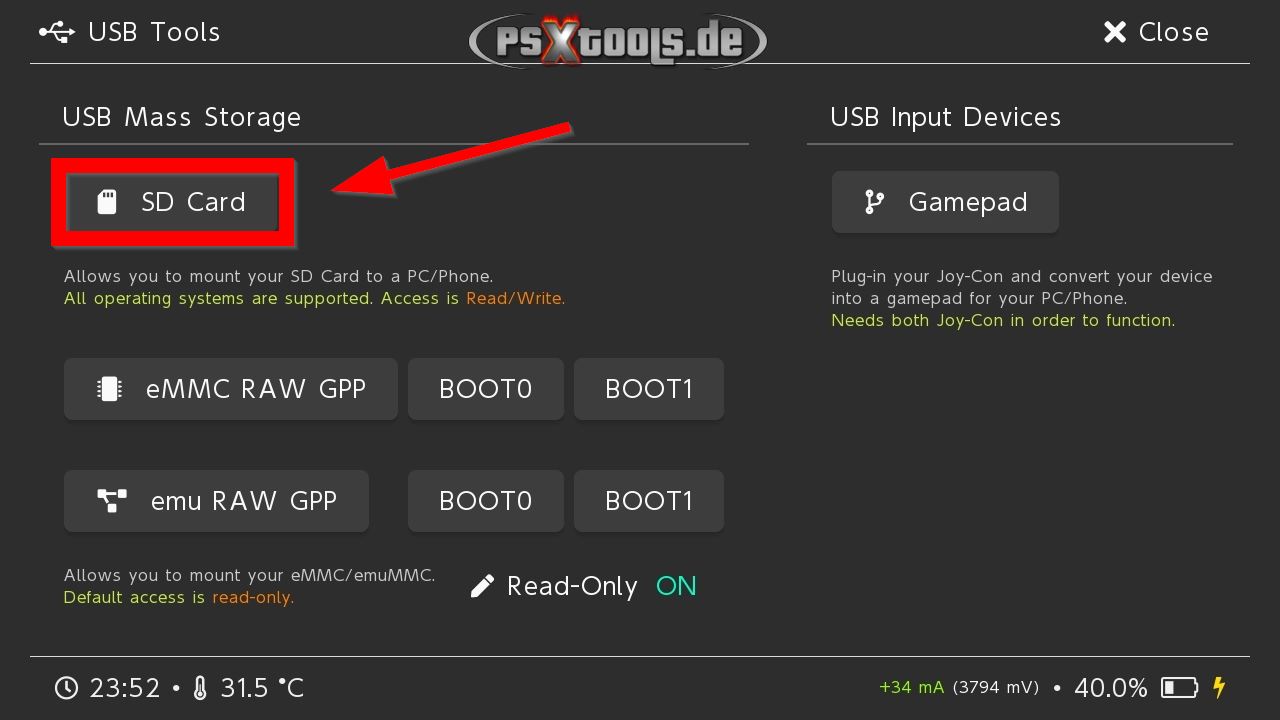
Die Verbindung zum PC wird nun hergestellt und es kann über den PC auf die SD-Karte in der Switch zugegriffen werden.
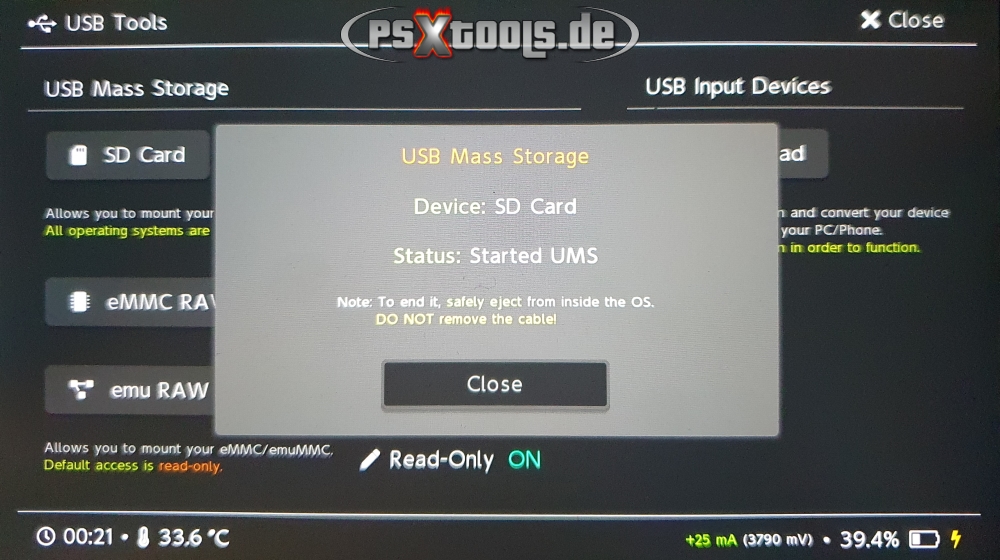
Kopiere nun den Ordner backup im SD-Karten Root nach extern und lösche diesen wieder auf der SD-Karte, nach dem erfolgreich durchgeführten Transfer. Im Anschluss daran ist das Gerät "UMS" über das System wieder auszuwerfen.
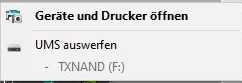 oder
oder 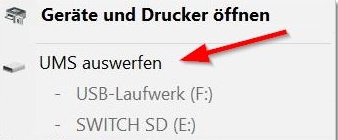
Unter Hekate wird Status auf "Disk ejected" angezeigt, der mit "Close" bestätigt werden muss.
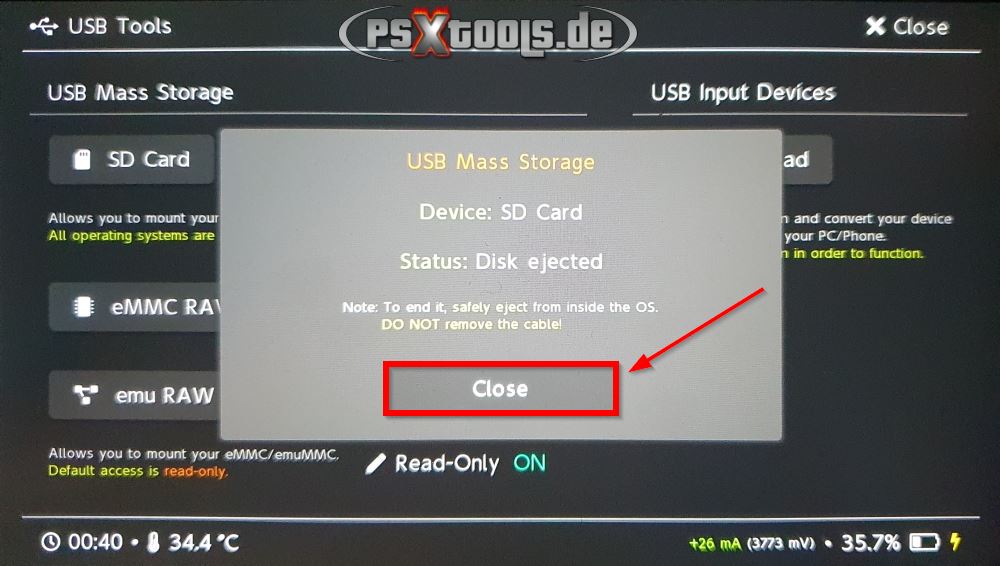
Erst dann kann die USB-Verbindung wieder getrennt werden! Über X Close --> Home geht es wieder zum Hauptmenü, und es kann entweder über die "Payloads" Option zur CFW rebootet werden (wenn diese Option eingerichtet wurde, wie es z.Bsp. bei AtmoXL oder amsPLUS der Fall ist) oder eine der Optionen unten rechts gewählt werden (Reboot oder Power Off),
(Tipp: Komprimiert mit 7z, verbraucht das Backup bedeutend weniger Speicherplatz für die externe Archivierung!)
Nachfolgend ist der Inhalt des Ordners backup dargestellt, wie er im Anschluss auf einer, nach FAT32 formatierten microSD-Karte aussehen sollte:
(Dem Erstellungsdatum sollte keine Beachtung geschenkt werden - es handelt sich definitiv nicht um eine Switch, die an Neujahr 1970 modifiziert worden ist :D )
Um sicher stellen zu können, ob das Backup auch fehlerfrei erstellt worden ist, empfiehlt sich eine Überprüfung mit HacDiskMount. Lade dir dafür dieses Paket herunter und befolge die Anweisung in der Hinweis.txt Datei.
Hier gibt es Support zu dieser Anleitung

